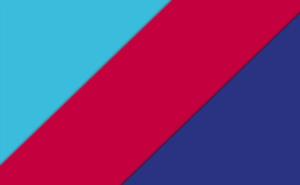同步前的准备工作
在开始同步你的iPhone和电脑之前,有一些小准备工作是必不可少的。首先,确保你的iPhone和电脑都连接到同一个Wi-Fi网络。这听起来可能有点多余,但相信我,当你在同步过程中突然发现网络断了,你会感谢我提醒你这一点。其次,确保你的iPhone和电脑都安装了最新的操作系统更新。苹果公司总是喜欢在更新中加入一些小惊喜,所以保持系统最新可以避免很多不必要的麻烦。

使用iTunes进行同步
如果你还在使用iTunes来管理你的iPhone,那么这个过程可能会让你感觉像是在进行一场古老的仪式。打开iTunes,连接你的iPhone到电脑,然后点击设备图标。在这里,你可以选择同步音乐、视频、照片等内容。不过,别忘了检查一下“自动同步”选项,这样你就不用每次都手动操作了。虽然iTunes的功能强大,但它的界面有时候会让你感觉自己是在操作一台复杂的航天飞机。
使用Finder进行同步
对于那些已经升级到macOS Catalina及更高版本的用户来说,Finder已经取代了iTunes的位置。连接你的iPhone到电脑后,Finder会自动弹出一个窗口显示你的设备信息。在这里,你可以轻松地管理音乐、照片、应用程序等内容。Finder的界面更加简洁直观,让你感觉像是在操作一台智能冰箱而不是复杂的航天飞机。不过,别被它的简单外表迷惑了,Finder同样强大且功能丰富。
无线同步的新玩法
如果你厌倦了每次都要用数据线连接手机和电脑的麻烦,那么无线同步可能就是你的救星。在iPhone的设置中找到“通用”选项,然后选择“隔空投送与接力”。在这里,你可以启用“隔空投送”功能,这样就可以通过Wi-Fi直接将文件从电脑传输到手机上。虽然无线同步的速度可能不如有线快,但它带来的便利性绝对值得你尝试一下。想象一下,你只需要轻轻一点就能把文件传到手机上,是不是感觉自己像个魔术师?
上一篇: 小米转苹果数据怎么迁移